cPanel - Importateur d'adresses
L'importateur d'adresses cPanel peut être utilisé pour créer plusieurs adresses e-mail ou redirecteurs dans votre compte. Par exemple, vous avez 100 employés dans votre bureau et vous voulez que chaque employé ait une adresse e-mail, alors si vous avez une liste d'adresses e-mail d'employés, alors en deux clics, vous pouvez créer autant de comptes e-mail que nécessaire. L'importateur d'adresses cPanel prend en charge deux types d'importation de données,Excel Spreadsheet (.xls) ou Comma separated value sheet(.csv). Vous pouvez également utiliser cette interface pour importer la liste des expéditeurs d'e-mails.
Importation d'adresses e-mail
Pour importer une adresse e-mail, procédez comme suit -
Step 1 - Ouvrez l'importateur d'adresses cPanel en cliquant sur le lien Importateur d'adresses situé dans la section Email.

Step 2 - Sélectionnez l'option Adresse e-mail dans What would you like to import.

Step 3- Parcourez et sélectionnez votre feuille de calcul Excel ou fichier CSV. Si vous avez sélectionné le fichier XLS, il vous demandera uniquement de traiter la première ligne comme en-tête de colonne, si oui, cochez la case. Si vous avez sélectionné le fichier CSV, il vous demandera le délimiteur. Dans la plupart des cas, il s'agit d'une virgule, choisissez celle que vous avez et cliquez sur Suivant.
Note- Vous pouvez voir un exemple de capture d'écran ci-dessous. Vous pouvez créer une feuille de calcul à l'aide de Microsoft Excel et enregistrer la feuille de calcul à l'aide de .xls ou .csv dans le menu Enregistrer sous.
| UNE | B | C | ré | |
|---|---|---|---|---|
| 1 | Email ou nom | Mot de passe | Quota | |
| 2 | [email protected] | XEsjhjhh1242 | 300 | |
| 3 | Liptan Biswas | |||
| 4 | [email protected] | |||
| 5 |
Step 4- Dans l'étape suivante, il vous demandera de choisir un en-tête pour chaque colonne, choisissez-en un approprié. Sélectionnez le domaine dans lequel vous souhaitez créer les e-mails. Cliquez sur Suivant.
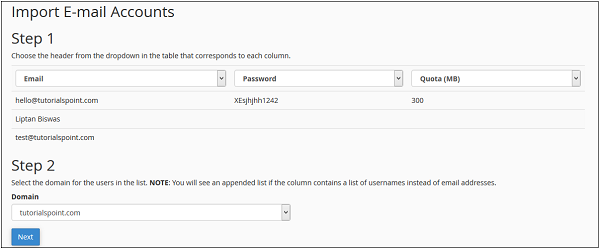
Step 5- Dans la dernière étape, il vous montrera un examen de ce qui va être créé. Passez en revue le tableau, prenez une capture d'écran ou imprimez la page, de sorte que vous ayez une copie des mots de passe correspondant aux e-mails.
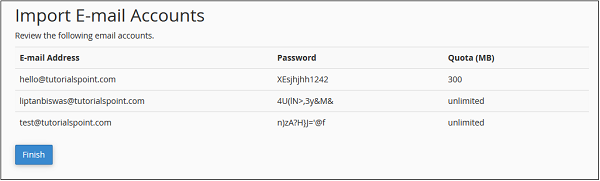
Note- Comme vous pouvez le voir ci-dessus pour la colonne e-mail, pour laquelle nous n'avons pas fourni d'e-mail approprié, cPanel a généré automatiquement un e-mail pour ce nom. Dans la colonne mot de passe, pour laquelle nous n'avons pas fourni de mot de passe, cPanel les a générés automatiquement. Alors que, dans la colonne Quota, où nous n'avons pas mentionné le Quota, cPanel a automatiquement fourni un quota illimité.
Step 6 - Cliquez sur Terminer pour importer les adresses e-mail.
Importation de redirecteurs d'e-mails
Pour importer des redirecteurs d'e-mails, procédez comme suit:
Step 1 - Ouvrez l'importateur d'adresses cPanel en cliquant sur le lien Importateur d'adresses situé dans la section Email.

Step 2 - Sélectionnez Forwardersoption dans Que souhaitez-vous importer .
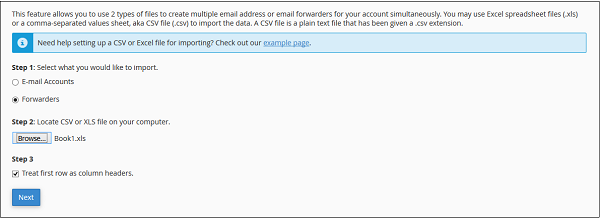
Step 3- Parcourez et sélectionnez votre feuille de calcul Excel ou fichier CSV. Si vous avez sélectionné le fichier XLS, il vous demandera uniquement de traiter la première ligne comme en-tête de colonne, si oui, cochez la case. Si vous avez sélectionné le fichier CSV, il vous demandera un délimiteur. Dans la plupart des cas, il s'agit d'une virgule, choisissez celle que vous avez, puis cliquez sur Suivant.
Note- Vous pouvez voir un exemple de capture d'écran ci-dessous. Vous pouvez créer une feuille de calcul à l'aide de Microsoft Excel et enregistrer la feuille de calcul à l'aide de .xls ou .csv dans le menu Enregistrer sous.
| UNE | B | |
|---|---|---|
| 1 | Transférer de | Transférer à |
| 2 | [email protected] | [email protected] |
| 3 | [email protected] | [email protected] |
| 4 | [email protected] | [email protected] |
| 5 |
Step 4- Dans l'étape suivante, il vous demandera de choisir un en-tête pour chaque colonne. Sélectionnez votre colonne source et destination et cliquez surNext.
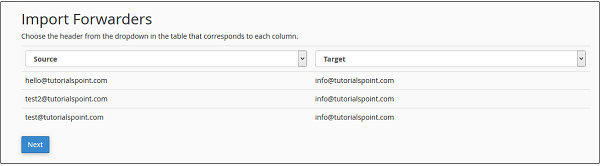
Step 5- Dans la dernière étape, il vous montrera un examen des transitaires qui seront importés. Vérifiez les paramètres.

Step 6 - Cliquez sur Terminer pour importer les redirecteurs.